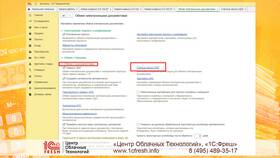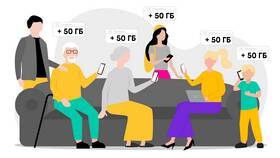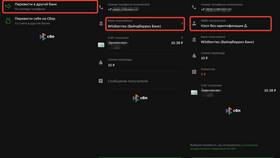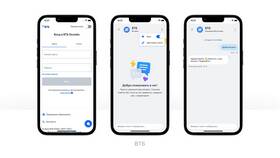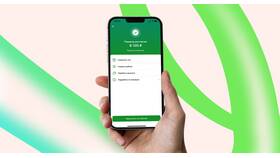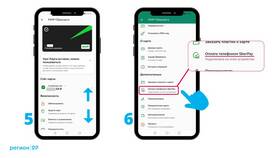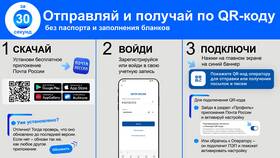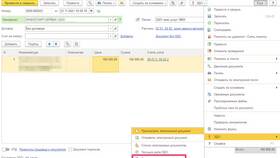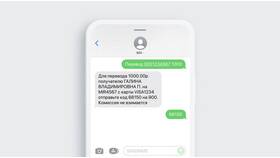Электронный документооборот (ЭДО) позволяет компаниям обмениваться юридически значимыми документами в цифровом формате. Интеграция с 1С упрощает этот процесс, автоматизируя создание, отправку и получение документов. В этой статье рассмотрим пошаговую инструкцию по подключению организации к 1С ЭДО.
Содержание
Выбор оператора ЭДО
Перед подключением необходимо выбрать оператора электронного документооборота. Наиболее популярные операторы, совместимые с 1С:
- Такском
- Диадок
- СБИС
- Калуга Астрал
- 1С-ЭДО
Рекомендуется уточнить у контрагентов, каким оператором они пользуются, чтобы обеспечить беспрепятственный обмен документами.
Подготовка к подключению
Перед началом интеграции убедитесь, что у вас есть:
- Актуальная версия 1С (рекомендуется не ниже 8.3)
- Квалифицированная электронная подпись (КЭП) для организации
- Договор с выбранным оператором ЭДО
- Доступ в интернет
Настройка 1С для работы с ЭДО
Установка необходимых обновлений
Перед подключением обновите конфигурацию 1С:
- Откройте программу в режиме конфигуратора
- Выберите "Конфигурация" → "Открыть конфигурацию"
- Нажмите "Конфигурация" → "Обновить конфигурацию"
- Загрузите последние обновления
Подключение обработки обмена
Для работы с ЭДО необходимо установить специальную обработку:
- Скачайте обработку с сайта оператора ЭДО
- В 1С откройте "Файл" → "Открыть" и выберите скачанную обработку
- Сохраните обработку в базе данных
Регистрация в системе оператора ЭДО
Процесс регистрации может отличаться в зависимости от оператора, но общие шаги следующие:
- Заполните заявку на сайте оператора
- Предоставьте необходимые документы (обычно требуются сканы свидетельства ОГРН, ИНН, приказа о назначении руководителя)
- Настройте сертификат электронной подписи в личном кабинете оператора
- Дождитесь проверки документов и активации аккаунта
Настройка обмена документами в 1С
После регистрации у оператора выполните настройку в 1С:
- Откройте раздел "Администрирование" → "Настройки программы"
- Выберите "Электронный документооборот"
- Укажите выбранного оператора ЭДО
- Введите учетные данные, полученные от оператора
- Настройте параметры подписания документов (выберите сертификат ЭП)
- Проверьте соединение с оператором
Тестирование работы системы
Перед началом полноценной работы рекомендуется провести тестовый обмен документами:
- Создайте тестовый счет-фактуру или другой документ
- Отправьте документ контрагенту через ЭДО
- Проверьте, что документ успешно доставлен и подписан
- Убедитесь, что входящие документы корректно загружаются в 1С
Автоматизация документооборота
После успешного тестирования можно настроить автоматическую обработку документов:
- Настройте расписание для автоматической отправки и получения документов
- Определите правила обработки входящих документов
- Настройте уведомления о новых документах
- Интегрируйте ЭДО с другими процессами в 1С
Возможные проблемы и их решение
| Проблема | Решение |
| Документы не отправляются | Проверить интернет-соединение, настройки подключения к оператору, срок действия ЭП |
| Ошибки подписания документов | Проверить корректность установки сертификата ЭП, его соответствие учетной записи оператора |
| Документы не загружаются в 1С | Проверить настройки обработки входящих документов, права доступа |
Подключение организации к 1С ЭДО требует внимания к деталям, но после правильной настройки значительно упрощает документооборот и сокращает бумажную работу. При возникновении сложностей рекомендуется обратиться к специалистам по 1С или в поддержку оператора ЭДО.